M1 MAXという戦車並みの爆速処理速度を誇るCPUを内蔵したMacBook Pro M1 MAX 14インチを数ヶ月使ってみたので、レビューしたい。
結論はこちら。
- M1 MAXは戦車。大多数の人にとっては燃費もコスパも悪い
- ほとんどの人にとってはM1 proでじゅうぶん
- さらなるコスパを求めるなら、M2 MacBook Airがおすすめ
M1 MacBook Pro14インチ(M1 pro & M1 MAX)を最安値で売っている中古ショップをまとめたので、参考にしてほしい。▼
M2 MacBook Airの中古品はこちら。▼
MacBook Pro 14インチ M1 MAX のメリット
戦車並みの高性能
MacBookシリーズの主なCPUの各種ベンチマークスコアをまとめてみよう。
(CPUはCINEBENCH、GPUはOpen CLで計測)
| CPU | ベンチマーク(シングルコア) | ベンチマーク(マルチコア) |
|---|---|---|
| M1 Max(MacBook Pro) | 1508 | 12332 |
| M1 Pro(MacBook Pro) | 1531 | 12359 |
| M2(MacBook Air) | 1590 | 7939 |
| M1(MacBook Air) | 1491 | 6987 |
CPUに関しては、M1 MAX以外のCPUでもシングルコアの場合は実は大して性能差がない。
ただし、マルチコアになると性能差がはっきり出てくる。
MacBook Airと比較すると、M1 proとM1 MAXは2倍以上のスコア差がつくので、CPU性能の違いは明らか。
ただし、M1 proとM1 MAXの間には、ほとんどスコア差がないのがとても残念。
M1 proとM1 MAXのCPUの性能はほぼ同じと言ってよさそう。
| GPU | ベンチマーク |
|---|---|
| M1 Max 32コア(MacBook Pro) | 61474 |
| M1 Max 24コア(MacBook Pro) | 37618 |
| M1 Pro 16コア(MacBook Pro) | 31503 |
| M2(MacBook Air) | 16925 |
| M1(MacBook Air) | 15989 |
GPUの性能差は、かなりはっきりと出ている。
ファンがないせいで性能がフルに発揮しにくいMacBook Airと比べて、M1 MAXとM1 ProのGPU性能は圧倒的。
M1 MAXとM1 Proの間には、CPUでは大した差がなかったけど、GPUでは大差をつけてM1 MAXの勝利。
とはいえ、M1 MAXは単にコア数が多いだけなので、GPU性能が上がるのは当然なんだけど。
ただ、残念ながら、M1 MAXのモリモリのGPU性能を生かせる人は少ない。
ガチで動画編集をしたりAdobeのクリエイティブソフトでも使わない限り、ほとんどの人にとってはMacBook AirのGPUでも十分だと思う。
M1 MAXほどのGPUがあればオンラインゲーム用途にも使えるけれど、わざわざMacでゲームをする人も少ないので宝の持ち腐れになってしまう。
M1 MAXは間違いなく戦車並みの高性能ではあるんだけど、それを活かせる人は少なそう。
M1 proに比べてM1 MAXはGPUが特に優れているけど、それを活かせるのはプロのクリエイターくらいだと思う。
インターフェースが豊富
MacBook Pro 14インチはポート数が多いのが嬉しい。


MacBook Airシリーズには、Type-Cが2つしかなく、一つを充電で使ってしまうと自由に使える端子はType-C1つのみというひどいインターフェースだった。
でも、MacBook Pro14インチは大幅にインターフェースが増えているので、端子の数で困ることはない。

俺みたいに常時クラムシェルモードでMacBook Pro14インチをデスクトップのようにして使ってる人間からすると、インターフェースが豊富なのは大助かり。

特に、HDMI端子と、SDカードスロットがついているのが本当にありがたい。
外付けのハブにHDMI端子をつなぐとハブの相性によっては接続不良になることもあるんだけど、MacBook Pro14インチ本体にHDMI端子をつなげるとその心配はない。
俺はGOPROを使ってるので、SDカードを直接本体につなげるのも嬉しい。
アクションカメラや一眼レフカメラはまだまだSDカードをよく使うので、SDカードスロットがあると格段に便利だ。
ちなみに、MacBook AirだとHDMI端子もSDカードスロットもないので、わざわざ外付けのハブを買わないといけなかった。
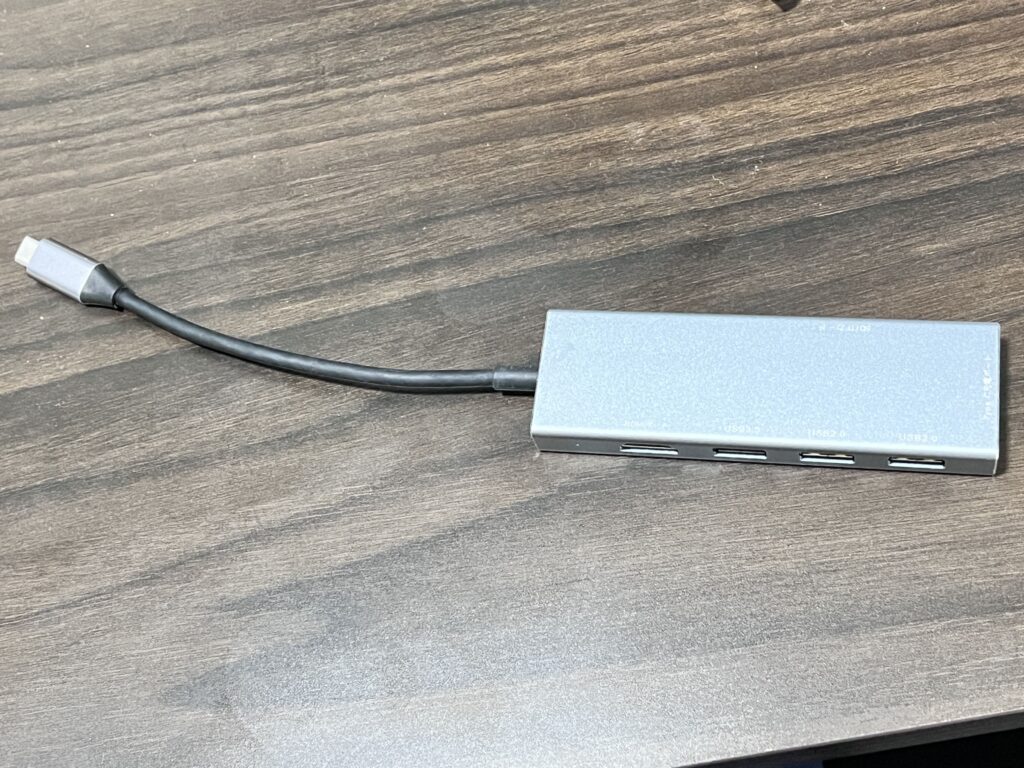
というか、MacBook Airのインターフェースが少なすぎるのがおかしい。

インターフェースの豊富さで言うと、完全にMacBook Pro14インチの勝利。
MacBook Pro14インチならハブいらずで使える。
デスクトップの代用として使える
MacBook Pro14インチはデスクトップ並みの高性能なので、デスクトップの代わりとして使うのがおすすめ。
デスクトップのM1 iMacのCPU性能を比較してみよう。
| CPU | ベンチマーク(シングルコア) | ベンチマーク(マルチコア) |
|---|---|---|
| M1 Max(MacBook Pro) | 1508 | 12332 |
| M1 Pro(MacBook Pro) | 1531 | 12359 |
| M1 iMac | 1503 | 7759 |
ノートパソコンであるはずのMacBook Proが、デスクトップのM1 iMacに勝っている。
デスクトップは外出時に持ち運べないけど、MacBook Pro14インチなら外に持ち運ぶこともできる(ちょっと重いけど)。
- M1 iMac
➡︎性能も低いし、外に持ち運びできない - MacBook Pro14インチ
➡︎性能高いし、外に持ち運びもできる
━━こう考えると、MacBook Pro14インチをデスクトップの代わりに使った方がコスパがいい。
ただし、MacBook Pro14インチを机に直置きしてしまうと熱がこもってしまって、性能が下がるおそれがある。
そうならないためには、MacBook Pro14インチを乗せるノートパソコンスタンドを買っておくのがおすすめ。


ノートパソコンスタンドの上にMacBook Pro14インチを乗せておけば、CPUへの負荷がかかって本体が熱を持った時もスムーズに排熱できるので、性能が下がりにくい。
MacBook Pro14インチをせっかくデスクトップ代わりに使うなら、ぜひ買っておくと便利。
高さが出るので画面も見やすくなるし、キーボードも打ちやすくなりし、メリットしかない。
タッチバーがない
MacBook Pro14インチはファンクションキーも含めて全て物理キーになっている。

ただし、MacBook pro13インチにはあの悪名高きタッチバーがついている。
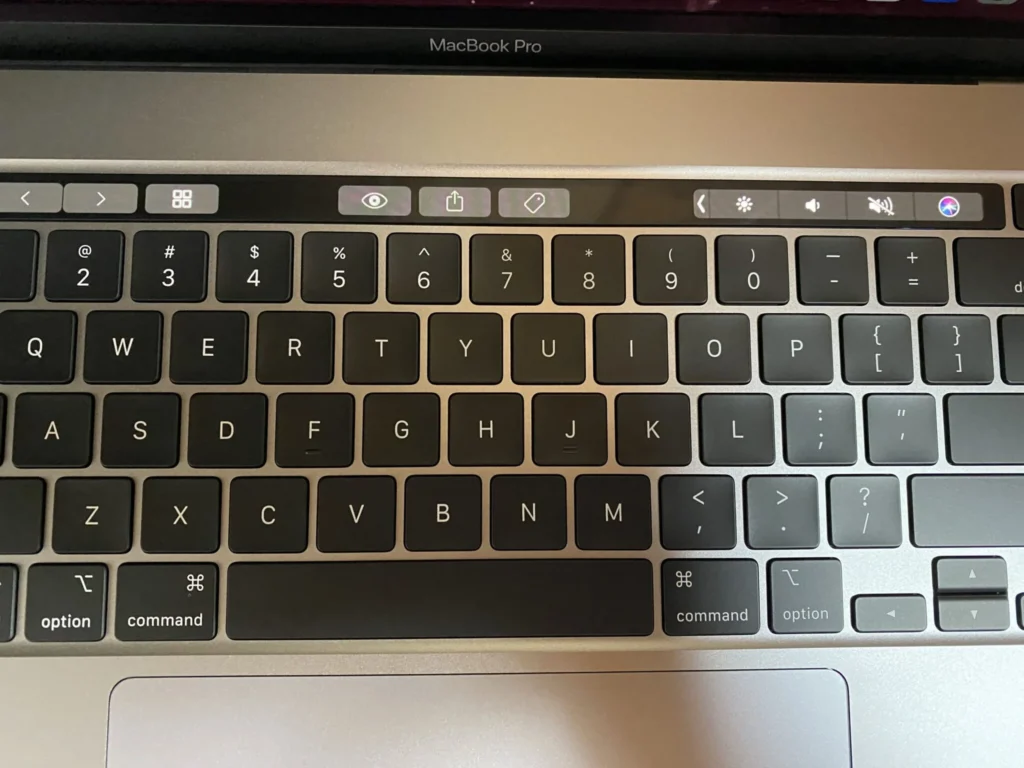
このタッチバー、いろいろカスタマイズできて便利な面もあるんだけど、最大のデメリットは、
タッチエリアの位置が変わるので、ブラインドタッチができないことだ。
タッチエリアの位置が変わるので、いちいち手元を見ながらじゃないとタッチできない。
初心者向けのMacBook Airにタッチバーが搭載されているならわかるけど、なぜプロ向けのMacBook Pro13インチにタッチバーが搭載され続けているのか、マジで意味不明。
俺はタッチバーが嫌いなので、MacBook Pro13インチは買えない。
よほどタッチバーが好きだという人以外は、MacBook Pro13インチはおすすめしない。
MacBook Pro 14インチ M1 MAXのデメリット
ここからはデメリットをあげていく。
戦車だから燃費は悪い
MacBook Pro14インチ M1 MAXの性能は戦車並みにすごいんだけど、
燃費が悪すぎる。
ある記事でのバッテリー消費速度の比較は以下の通り。
(➡︎参考記事)
| バッテリー持続時間 | |
|---|---|
| M1 Pro MAX | 10時間(外部ディスプレイ出力だと7時間) |
| M1 Pro | 16時間 |
M1 Pro MAXはあまりにも高性能なせいで、ムダに燃費が悪くなってしまっている。
例えて言うなら、M1 Proが50メートル走を自転車でスイスイ走っているのに、M1 Pro MAXは戦車で走っているようなもの。
M1 MAXの性能をフルに活用できている人は少ないので、大多数の人にとってはM1 MAXは単に燃費が悪くバッテリー持ちが悪いだけの戦車になってしまう。
ちなみに、M2MacBook Airのバッテリーはさらに長く、最大18時間の連続使用が可能。
ライトな使い方しかしないなら、間違いなくMacBook Airを買った方がいい。
外に持ち運ぶにはやや重い
MacBook Pro14インチは、外に持ち運べるギリギリの重さだ。

約1.6kg

約1,3kg
たった300gの差ではあるんだけど、これが意外とずっしりくる。
カバンに入れた時の重みも、MacBook Pro14インチはかなり重く感じてしまう。
とはいえ、世にある13インチのパソコンケースにMacBook Pro14インチはだいたい入るので、外に持ち運ぶのにそれほど不満はない。


デスクトップ代わりとして使えて、かつ、インターフェースも豊富になっていることの代償だと思えばこの重みは許せる。
M1 MAXとM1 Proの比較まとめ
ざっくりM1 MAXとM1 Proの比較をまとめるとこうなる。
| M1 MAX | M1 Pro | |
|---|---|---|
| 性能 | ||
| コスパ | ||
| 値段 | 428,800円〜 | 274,800円〜 |
M1 MAXはGPUの性能が格段に高いけど、CPUの性能はM1 proと変わらない。
M1 MAXのGPUの性能を活かせる人はほぼいないので、ほとんどの人にとってはM1 Proで十分すぎる。
M1 MAXとM1 Proの価格差は15万円以上になっているが、その価格差を払うほどの価値を見出せる人はほぼいないはず。
下手にM1 MAXを買ってしまうと、バッテリー持ちが悪く、燃費が悪いだけの戦車マシンとなってしまうので要注意だ。
MacBook Airとの比較
これでMacBook Pro14インチ(M1 MAX)を買う必要はないとわかった。
最後に、MacBook Pro14インチ(M1 pro)とM2 MacBook Airの比較をしておこう。
| MacBook Pro14インチ(M1 pro) | M2 MacBook Air | |
|---|---|---|
| 性能 | ||
| コスパ | ||
| 値段 | 274,800円〜 | 164,800円〜 |
M1 MAXに比べるとM1 proはコスパがよかったが、さらにコスパがいいのがM2 MacBook Airだ。
性能はあくまでM1 Proに比べると劣るというだけで、M2 MacBook Airでもライトな使い方、かんたんな動画編集ならじゅうぶんできてしまう。
ただし、M2 MacBook Airはインターフェースが少ないのと、外部出力できるモニターが1台までという制限があるので、デスクトップ代わりに使うには少し頼りない。
ノートパソコンをデスクトップ代わりに使いたいなら、MacBook Pro 14インチ(M1 pro)がおすすめだというのが最終結論です。
これが結論。▼
- M1 MAXは戦車。大多数の人にとっては燃費もコスパも悪い
- ほとんどの人にとってはM1 proでじゅうぶん
- さらなるコスパを求めるなら、M2 MacBook Airがおすすめ
俺はM1 MAXを買って後悔している
ちなみに俺は、MacBook pro14インチ(M1 MAX)を買ってしまって本気で後悔してる。
一応、YouTuberをやっているけど、そこまで高度な編集はしないので、M1 MAXの超優秀なGPU性能をぜんぜん活かせておらず、宝の持ち腐れになってしまっている。
自宅でデスクトップ代わりに使っているから、インターフェースが多く、複数のディスプレイに出力できるのは嬉しいんだけど、それならMacBook pro14インチ(M1 Pro)でも同じだ。

M1 MAXとM1 proの間にはかなりの価格差があるので、なぜ俺はわざわざM1 MAXを買ってしまったのか謎。
大して複雑な作業もしないしゲームもしないので、M1 MAXの性能が眠ったままになってしまってる。
これから買う人は、間違いなくM1 Proをおすすめする。
M1 MAXの性能をフルに活かせる人は、ほぼいないから。
最安値の中古品サイト一覧
M1 MacBook Pro14インチ(M1 pro & M1 MAX)を最安値で売っている中古ショップをまとめたので、参考にしてほしい。▼
M2 MacBook Airの中古品はこちら。▼



